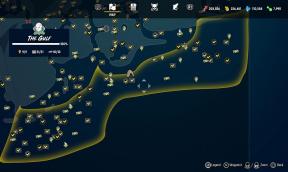Cum se instalează TWRP Recovery pe BLU Dash X (rădăcină inclusă)
O Recuperare Twrp / / August 05, 2021
Astăzi vă vom ghida cum să instalați TWRP Recovery pe BLU Dash X (D010). Recuperarea TWRP este considerată a fi una dintre contribuțiile importante din partea comunității active de dezvoltatori pe care Android o are. Această recuperare personalizată open-source este utilizată pe scară largă în întreaga lume. Recuperarea TWRP vă ajută să instalați ROM personalizat, Kernel, Mods, Root sau chiar să faceți backup și să restaurați orice ROM.
Dacă sunteți aici, probabil că vă întrebați cum să instalați TWRP Recovery pe BLU Dash X. Puteți urma pur și simplu ghidul dat aici. După ce ați instalat, puteți bloca Super SU sau Magisk pentru a vă rădăcina dispozitivul foarte repede. Înainte de a instala TWRP Recovery, să înțelegem ce este TWRP Recovery și avantajul acestora.

Cuprins
-
1 Ce este TWRP Recovery:
- 1.1 Avantajele recuperării TWRP:
-
2 Pași pentru a instala TWRP Recovery pe BLU Dash X
- 2.1 Descărcați fișierele necesare
- 2.2 Pre-cerință:
- 2.3 Ghid de instalare folosind fereastra de comandă Adb:
-
3 Cum să rădăcinați BLU Dash X
- 3.1 Ce înseamnă înrădăcinarea?
- 3.2 Avantajul înrădăcinării:
- 3.3 Ghid pentru rădăcină:
Ce este TWRP Recovery:
TWRP înseamnă Proiectul de recuperare TeamWin este o recuperare personalizată complet bazată pe atingere și open source pentru dispozitive Android. Este cea mai bună recuperare personalizată după ClockworkMod (alias CWM). Spre deosebire de Stock Recovery, TWRP ajută la instalarea ROM personalizate, Kernel, Mods sau chiar rădăcină orice dispozitiv Android în doar câțiva pași simpli.
[su_quote cite = ”Wikipedia” url = ” https://en.wikipedia.org/wiki/TWRP”]Team Win Recovery Project (TWRP) este o imagine de recuperare personalizată a software-ului open-source pentru dispozitivele bazate pe Android. Oferă o interfață cu ecran tactil care permite utilizatorilor să instaleze firmware terță parte și să facă backup pentru sistemul curent, funcții adesea neacceptate de imaginile de recuperare a stocurilor. Prin urmare, este instalat adesea la înrădăcinarea dispozitivelor Android, deși nu depinde de instalarea unui dispozitiv înrădăcinat. [/ Su_quote]
Avantajele recuperării TWRP:
- Puteți bloca ROM personalizat pe BLU Dash X folosind TWRP
- Puteți bloca modding fișiere zip pentru a vă personaliza telefonul
- Ușor de bliț și de utilizare a modulelor Xposed folosind TWRP
- Ușor de înrădăcinat și dezrădăcinat utilizând TWRP Recovery SuperSU zip flashable
- Puteți instala Magisk pe BLU Dash X
- Ușor de creat și restaurat Nandroid Backup utilizând TWRP Recovery.
- Acces ușor pentru a restabili Nandroid Backup.
- Puteți bloca fișierul imagine utilizând TWRP Recovery pe BLU Dash X.
- Este ușor de îndepărtat toate bloatware-urile folosind TWRP Recovery pe BLU Dash X.
- Pentru underclock și overclock.
- Puteți curăța Wipe, Cache și Data.
Înainte de a face metodele, vreau doar să vă avertizez că, făcând acest lucru, veți pierde garanția și când nu citiți pașii și nu faceți ceva greșit, vă poate împiedica dispozitivul. Acest lucru nu se va întâmpla, deși urmați cu atenție ghidul nostru pas cu pas.
Verificați Postarea populară
Verificați Postarea populară
- Listă oficială și neoficială Lineage OS 14.1 Lista dispozitivelor și linkul de descărcare
- Lista dispozitivelor care obțin Lineage OS 15.0 (Android 8.0 Oreo)
- Android Oreo este aici: Lista dispozitivelor oficiale acceptate
- Lista dispozitivelor MIUI 9 acceptate - oficiale și neoficiale
- Lista tuturor dispozitivelor acceptate de AOSP Android 8.0 Oreo
- Resurrection Remix Oreo Data lansării: Lista dispozitivelor acceptate
Pași pentru a instala TWRP Recovery pe BLU Dash X
Nu uitați că acest ghid este să instalați TWRP Recovery pe BLU Dash X, deci nu încercați aceeași imagine de recuperare pe niciun alt dispozitiv. Înainte de recuperarea intermitentă, vă rugăm să citiți și să instalați driverele și software-ul necesar pe computerul dvs.
Descărcați fișierele necesare
Recuperare TWRP
Descărcați SuperSU Zip
Descărcați Magisk Zip
Pre-cerință:
- Acest ghid este de a instala TWRP Recovery pe BLU Dash X
- Trebuie să Deblocați Bootloader pe BLU Dash X.
- Aveți nevoie de laptop sau de computer.
- Descărcați Chainfire Super SU.zip
- Încărcați telefonul cu cel puțin 70%
- Descarca Ultimele drivere USB Xiaomi
- Descarca Instrumentul ADB și Fastboot pentru Windows || Pentru Mac: Click aici || Pentru configurarea completă ADB, Descărcați Android SDK Platform
- Asigurați-vă că ați urmat corect pașii. Nu săriți și citiți! - Nu suntem responsabili pentru daunele pe care le faceți telefonului.
În legătură cu o postare
În legătură cu o postare
- Instalați Stock ROM pe Blu Dash X (firmware oficial)
Ghid de instalare folosind fereastra de comandă Adb:
[su_note note_color = ”# 035786 ″ text_color =” # ffffff ”]La GetDroidTips, Noi nu va fi tras la răspundere pentru niciun fel de daune produse dispozitiv în timp ce urmați acest Ghid. Fă-o pe riscul tău. Rețineți că înrădăcinarea sau instalarea Custom Recovery va anula garanția telefonului dvs.[/ su_note]
Urmați instrucțiunile de mai jos pentru a instala TWRP pe telefon:
Ghid complet pentru a instala TWRP Recovery pe telefon
Cum să rădăcinați BLU Dash X
Pentru a vă rădăcina telefonul, aveți nevoie fie de o recuperare TWRP acceptată, fie de orice aplicații de înrădăcinare. Cu ajutorul aplicațiilor de rootare, puteți rădăcina BLU Dash X fără PC / Computer. Aici, în acest ghid, avem deja o recuperare TWRP acceptată, așa că vă voi ghida aici pentru a bloca superSU sau Magisk pentru a vă rădăcina telefonul. Înainte de înrădăcinare, să înțelegem Ce este înrădăcinarea în Android Phone?
Ce înseamnă înrădăcinarea?
Înrădăcinarea nu înseamnă hacking. Așadar, vă rugăm să nu comparați termenul de hacking cu rooting. De fapt, nu este deloc adevărat. Ei bine, Înrădăcinarea pentru Android nu înseamnă altceva decât jailbreak dispozitivul pentru a obține acces la directorul rădăcină al telefonului dvs. Android. Aceasta înseamnă că eliminați restricțiile și limitările de pe telefonul sau tableta Android pentru a efectua sarcini neperformabile.
Înrădăcinând BLU Dash X, injectați un fișier cunoscut sub numele de binar SU la rădăcina telefonului. Vorbind din punct de vedere tehnic, înrădăcinarea Orice telefon Android va anula garanția mărcii, dar nu vă faceți griji, vă puteți dezrădăcina sau restaura dispozitivul oricând, fără probleme.
Avantajul înrădăcinării:
- Puteți obține acces la toate fișierele de pe BLU Dash X, chiar și la fișierele prezente în directorul rădăcină al telefonului.
- Puteți crește performanța BLU Dash X cu overclocking.
- Prin înrădăcinare puteți crește durata de viață a bateriei prin underclocking BLU Dash X.
- Dezinstalați Bloatware pe BLU Dash X.
- Puteți bloca reclame pe orice aplicații Android, cum ar fi Youtube și alte aplicații legate de jocuri. Citește și: Top 5 alternative Adblock Plus pentru Android
- Prin înrădăcinarea BLU Dash X, puteți vizualiza, edita sau șterge orice fișier de sistem din directorul rădăcină.
- Puteți instala Xposed Framework și multe Modul Xposed a sustine.
Ghid pentru rădăcină:
Iată ghidul cu privire la modul de rootare a smartphone-ului BLU Dash X. Asigurați-vă că descărcați SuperSU sau Magisk pentru a vă rădăcina telefonul.
[su_note note_color = ”# faf5ce” text_color = ”# 1d1d1d”] Notă: Nu încercați să blocați atât Magisk, cât și SuperSU pe telefon. Trebuie să faceți root fie cu SuperSU, fie cu Magisk [/ su_note]
Ghid complet pentru instalarea SuperSU pe telefonGhid complet pentru instalarea Magisk și Magisk ManagerSper că acest ghid a fost util pentru root și instalare TWRP Recovery pe BLU Dash X. Orice întrebare, puteți lăsa un comentariu mai jos.
Mi-am început cariera de blogger în 2014 și am lucrat și pe o platformă de nișă Android pentru a obține venituri suplimentare. Acoper subiectul despre Ghiduri, actualizări de software, actualizări de ROM personalizate și, de asemenea, recenzie de produs. Am 24 de ani, am absolvit MBA (Master of Business Administration) de la Universitatea Sikkim Manipal.